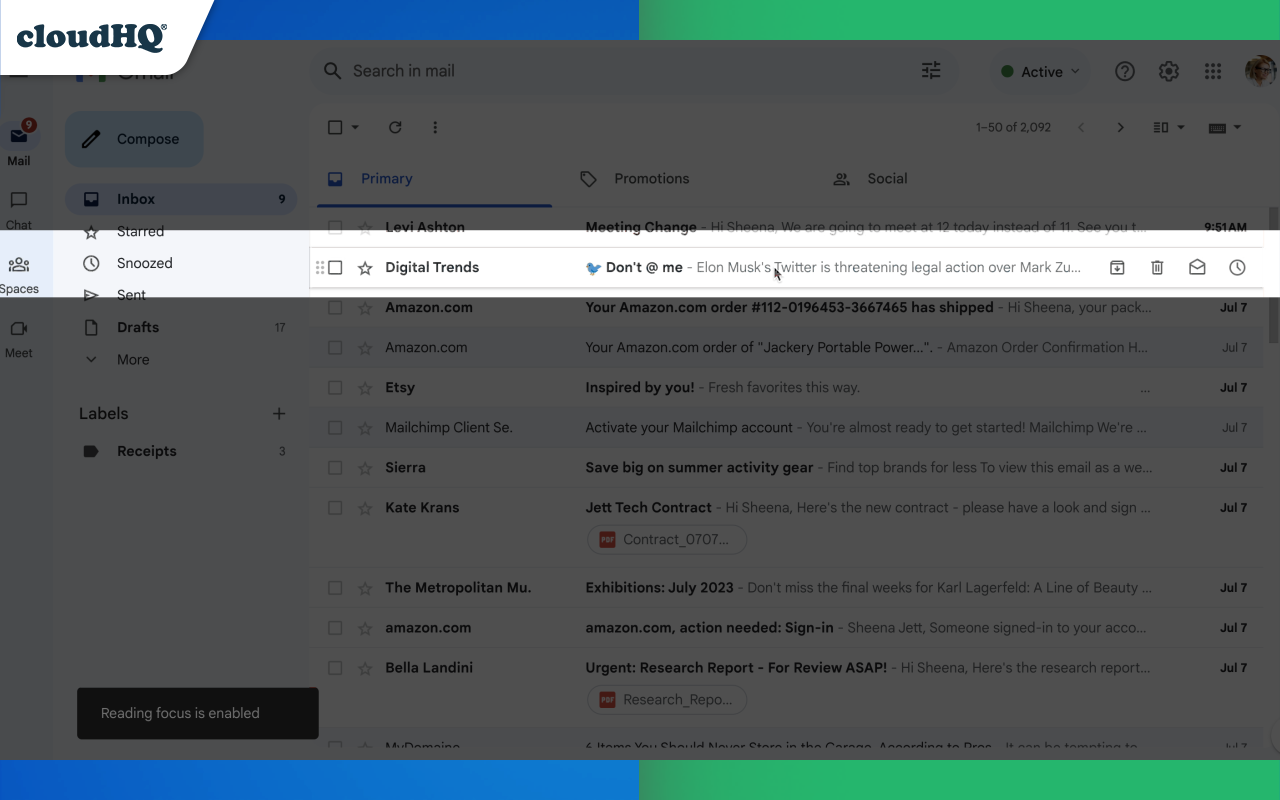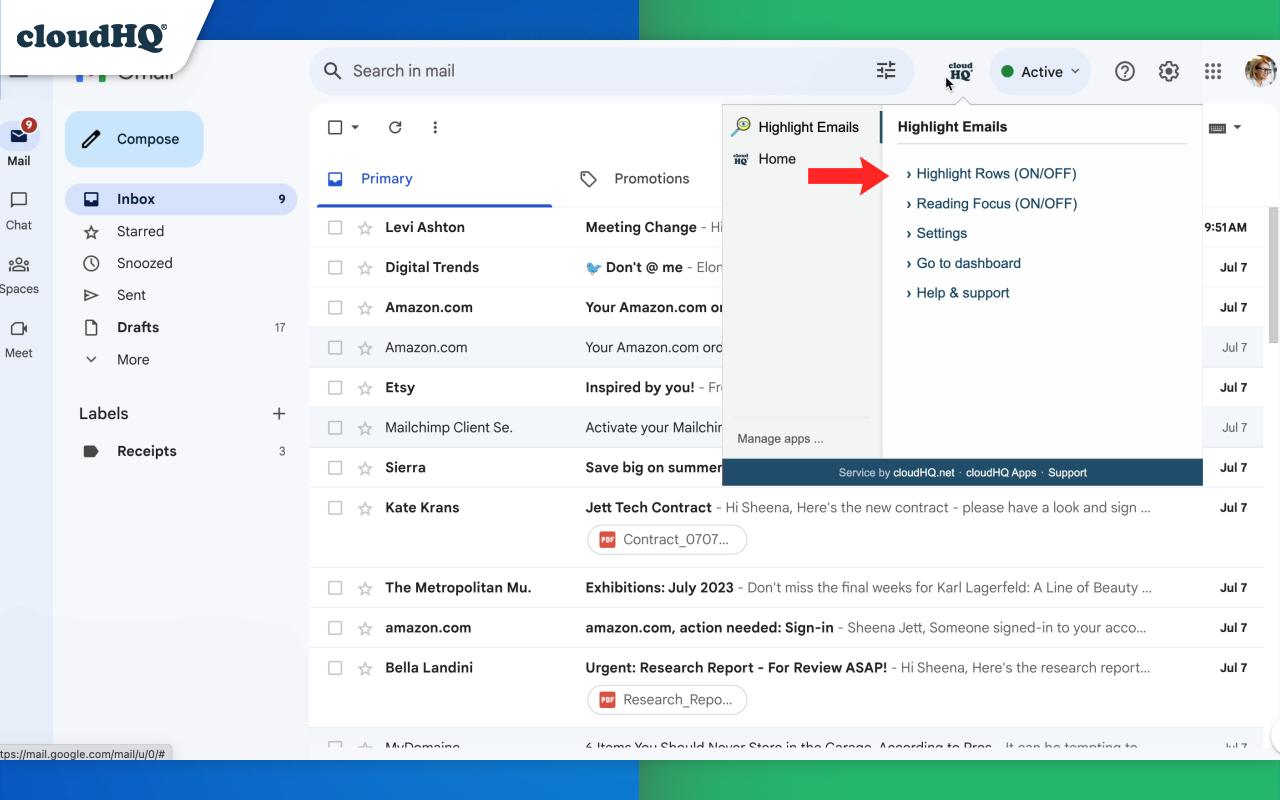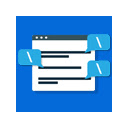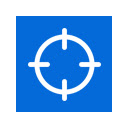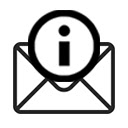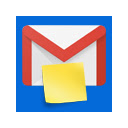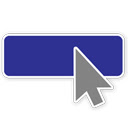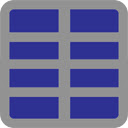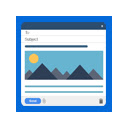在 Gmail 中突出显示电子邮件行
Gmail 中的电子邮件行采用颜色代码进行直观组织。
✅ 选择平静或明亮的颜色。
✅ 根据电子邮件状态调整背景颜色,例如已读/未读或已选择。
✅ 根据发件人的电子邮件域自定义背景颜色突出显示。
✅ 专注模式可最大程度地减少干扰,专为帮助患有神经发育障碍的个人更轻松地导航、阅读和集中注意力而设计。
想象一下,您所有来自客户、供应商或公司内部的电子邮件都用颜色整齐地突出显示。这就像您的收件箱中有一个个性化的归档系统。您将轻松发现需要您注意的电子邮件,同时还能整理您的数字工作空间。对于每天处理大量电子邮件的人来说,这将改变游戏规则。这个应用程序不仅仅用于管理您的收件箱;还用于管理您的收件箱。这也与管理你的时间和注意力有关。
甚至还有一种独特的“焦点模式”,当您将鼠标悬停在电子邮件上时即可使用。当其他一切都退居幕后时,这封电子邮件脱颖而出。所有其他电子邮件都会变灰,消除干扰,让您将注意力集中在这封电子邮件上。它在视觉上相当于您收件箱中的降噪耳机。这样,您就可以依次将全部注意力集中在每封电子邮件上,而不会错过任何重要的细节。非常适合那些需要一点帮助来在不断收到的电子邮件中集中注意力的人。焦点模式不仅仅是一项功能,它还是一种重新控制数字环境的方法。
~~~~ 使用说明 ~~~~
1. 安装扩展。
2. 您现在可以点击以下按钮开始:
- Gmail 收件箱顶部的 cloudHQ 日志
- 点击“突出显示电子邮件”
- 单击“突出显示行(开/关)”以打开和关闭该功能
3. 要激活“焦点模式”,只需切换“阅读焦点(开/关)”即可实现无干扰阅读。
4. 要禁用,请关闭该功能。
云总部网站:https://www.cloudhq.net/
应用程序网站:https://www.highlight-emails.com
定价:https://www.highlight-emails.com/pricing
支持页面:https://support.cloudhq.net/category/browser-extensions/highlight-emails/
常见问题解答页面:https://support.cloudhq.net/highlight-emails-faq-frequently-asked-questions/
博客:https://blog.cloudhq.net